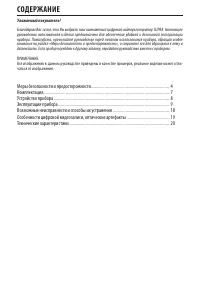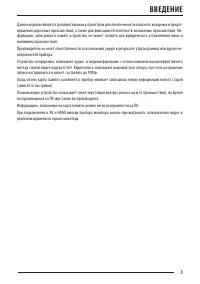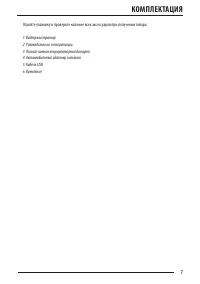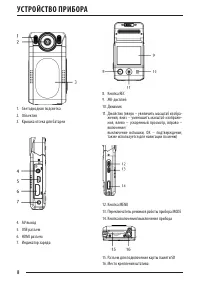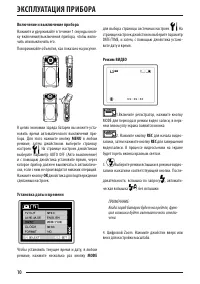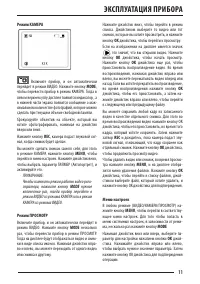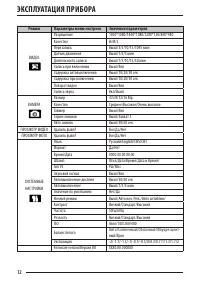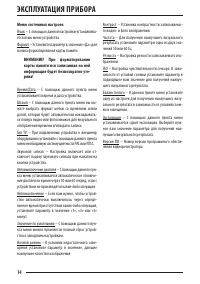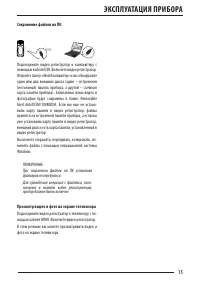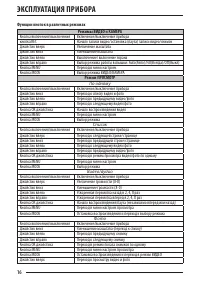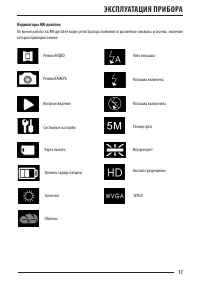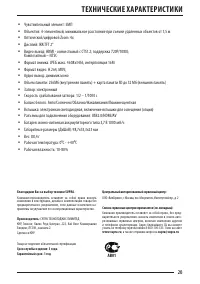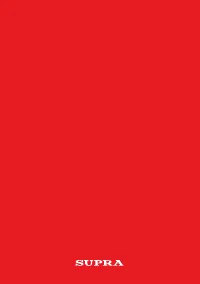Видеорегистратор Supra SCR-500 - инструкция пользователя по применению, эксплуатации и установке на русском языке. Мы надеемся, она поможет вам решить возникшие у вас вопросы при эксплуатации техники.
Если остались вопросы, задайте их в комментариях после инструкции.
"Загружаем инструкцию", означает, что нужно подождать пока файл загрузится и можно будет его читать онлайн. Некоторые инструкции очень большие и время их появления зависит от вашей скорости интернета.
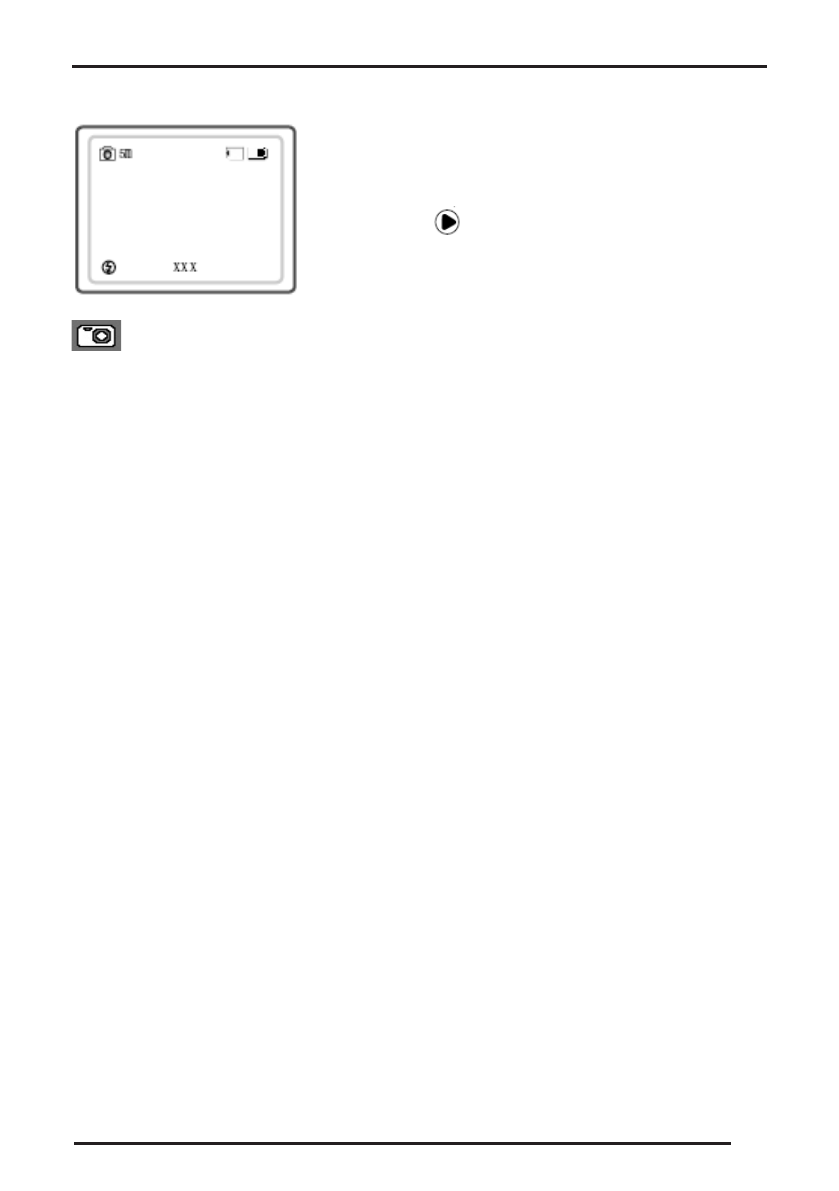
ЭКСПЛУАТАЦИЯ ПРИБОРА
Режим КАМЕРА
Включите прибор, и он автоматически
перейдет в режим ВИДЕО. Нажмите кнопку
MODE
,
чтобы перевести прибор в режим КАМЕРА. Тогда в
левом верхнем углу дисплея появится индикатор , а
в нижней части экрана появится сообщение о мак-
симальном количестве фотографий, которое можно
сделать при текущем объеме свободной памяти.
Сфокусируйте объектив на объекте, который вы
хотите сфотографировать, нажимая на джойстик
вверх или вниз.
Нажмите кнопку
REC
, камера подаст звуковой сиг-
нал, когда снимок будет сделан.
Вы можете сделать снимок самого себя, для этого
в режиме КАМЕРА нажмите кнопку
MENU
, чтобы
перейти в меню настроек. Нажмите джойстик вниз,
чтобы выбрать параметр ТАЙМЕР (Автопортрет), и
активируйте его.
ПРИМЕЧАНИЕ:
Чтобы изменить режим работы видео реги-
стратора, нажмите кнопку
MODE
нужное
количество раз, тогда прибор перейдет в
режим ВИДЕО из режима КАМЕРА или в режим
КАМЕРА из режима ВИДЕО.
Режим ПРОСМОТР
Включите прибор, и он автоматически перейдет в
режим ВИДЕО. Нажмите кнопку
MODE
несколько
раз, чтобы перевести прибор в режим ПРОСМОТР.
Тогда на дисплее будут отображаться видео и сним-
ки в виде списка иконок. Нажимая джойстик впра-
во и влево, вы можете переходить от одного видео
или снимка к другому.
Нажмите джойстик вниз, чтобы перейти в режим
списка. Джойстиком выберите то видео или тот
снимок, которые вы хотите просмотреть, и нажмите
кнопку
ОК
джойстика, чтобы перейти к просмотру.
Если на изображении на дисплее имеется значок
, это значит, что вы открыли видео. Нажмите
кнопку
ОК
джойстика, чтобы начать просмотр.
Нажмите кнопку
ОК
джойстика еще раз, чтобы
приостановить воспроизведение видео. Во время
воспроизведения, нажимая джойстик вправо или
влево, вы можете перематывать видео вперед или
назад. Если вы хотите прекратить воспроизведение,
во время воспроизведения нажмите кнопку
ОК
джойстика, чтобы его приостановить, а затем на-
жмите джойстик вправо или влево, чтобы перейти
к следующему или предыдущему файлу.
Вы можете сохранить любой кадр из записанного
видео в качестве отдельного снимка. Для этого во
время воспроизведения видео нажмите кнопку ОК
джойстика, чтобы его приостановить, во время того
кадра, который хотите сохранить. Затем нажмите
затвор
REC
и дождитесь, пока камера подаст зву-
ковой сигнал, означающий, что кадр сохранен как
отдельный снимок. Нажмите кнопку
ОК
джойстика,
чтобы продолжить просмотр видео.
Чтобы удалить видео или снимок, во время просмо-
тра нажмите кнопку
MENU
, и на дисплее отобра-
зится меню удаления файлов. Нажмите кнопку
ОК
джойстика, чтобы перейти к списку файлов, джой-
стиком выберите файл, который хотите удалить, и
нажмите кнопку ОК джойстика для подтверждения.
Меню настроек
В любом режиме (ВИДЕО/КАМЕРА/ПРОСМОТР) на-
жмите кнопку
MENU
, чтобы перейти в соответству-
ющее меню настроек. Для того чтобы попасть в
меню системных настроек, в зависимости от режи-
ма, несколько раз нажмите кнопку
MODE
Нажимая джойстик вниз или вверх, выберите па-
раметр для настройки нажатием кнопки
ОК
джой-
стика. Нажимайте джойстик вправо или влево,
чтобы выбрать нужное значение параметра. Затем
нажмите кнопку ОК джойстика для подтверждения
операции.
11